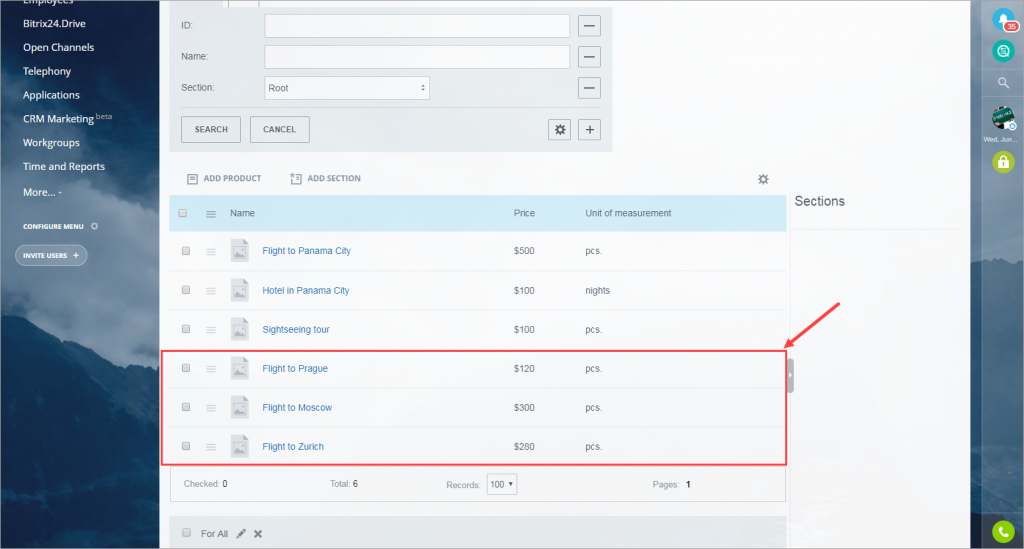Mệt mỏi khi thêm sản phẩm vào CRM của bạn tại một thời điểm? Bạn có thể thêm một số lượng lớn sản phẩm cùng một lúc trong Bitrix24. Chỉ cần tạo tệp CSV và sử dụng tùy chọn Nhập sản phẩm.
Làm thế nào nó hoạt động
Nhấp vào CRM —> Sản phẩm —> nút bánh răng —> Nhập sản phẩm.
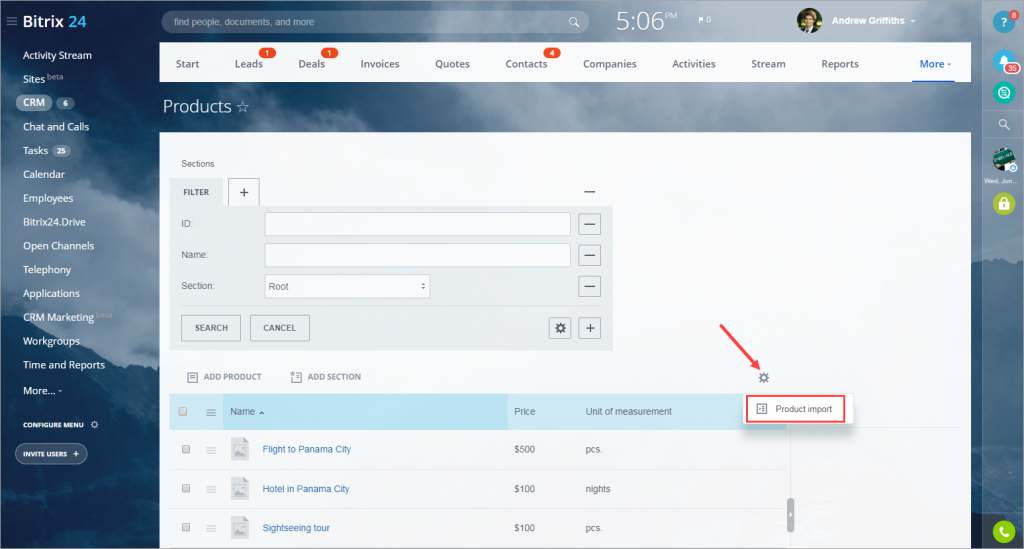
Để làm cho quá trình dễ dàng hơn, tải về ví dụ tệp nhập.
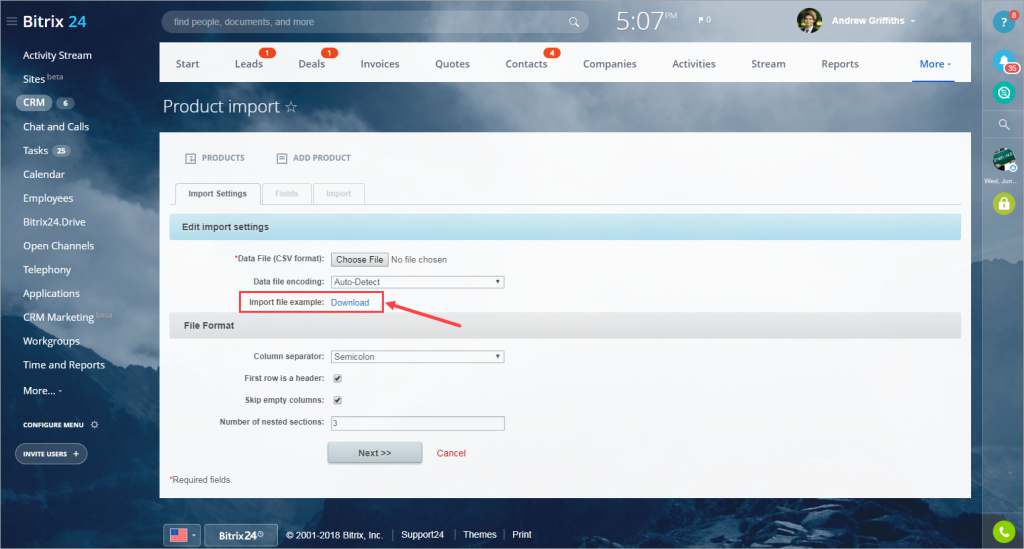
Nếu bạn cần thêm các trường tùy chỉnh vào ví dụ nhập tệp, đừng quên tạo các trường tùy chỉnh này trong Bitrix24 CRM trước ( CRM —> Cài đặt —> Thuộc tính sản phẩm ).
Mở tệp CSV đã tải xuống và điền vào các trường. Nếu bạn không cần bất kỳ tham số nào, chỉ cần để trống trường.
Tên trường là bắt buộc.
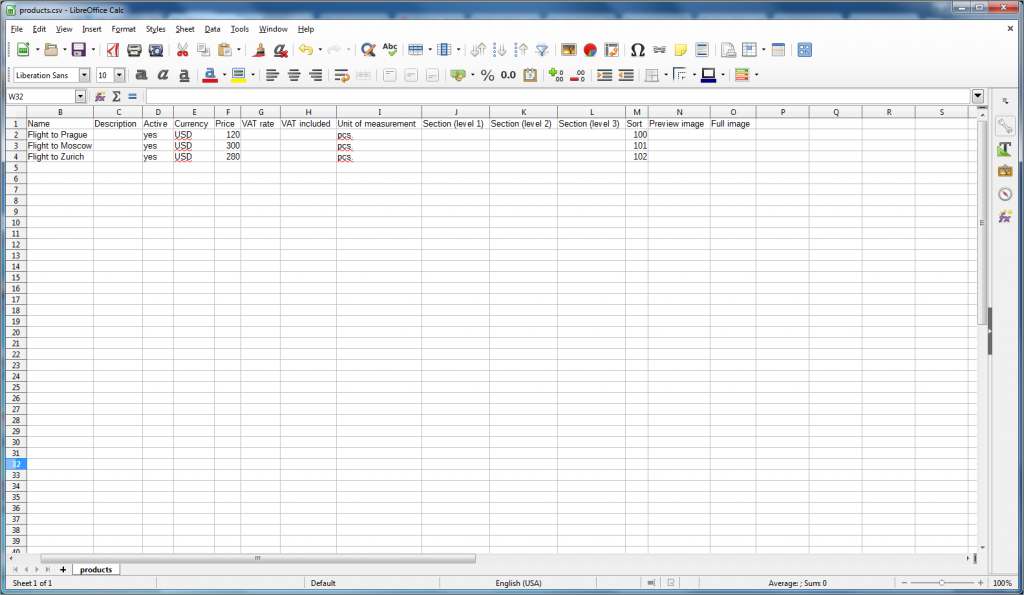
Lưu ý rằng để nhập giá chính xác, tiền tệ cần được thêm vào CRM> Cài đặt> Điểm bắt đầu> Tiền tệ .
Để nhập hình ảnh, chỉ định một liên kết đến một hình ảnh trong trường tương ứng. Liên kết này không nên chứa bất kỳ biểu tượng đặc biệt. Ví dụ: https://example.com/uploads/image.png .
Chọn mã hóa tệp dữ liệu.
Bạn có thể sử dụng tùy chọn Tự động phát hiện và Bitrix24 sẽ chọn mã hóa tệp dữ liệu chính xác.
Chọn dấu phân cách cột chính xác . Đối với ví dụ về tệp nhập, nó là dấu phẩy .
Sau đó bấm Chọn tệp và tải lên tệp CSV.
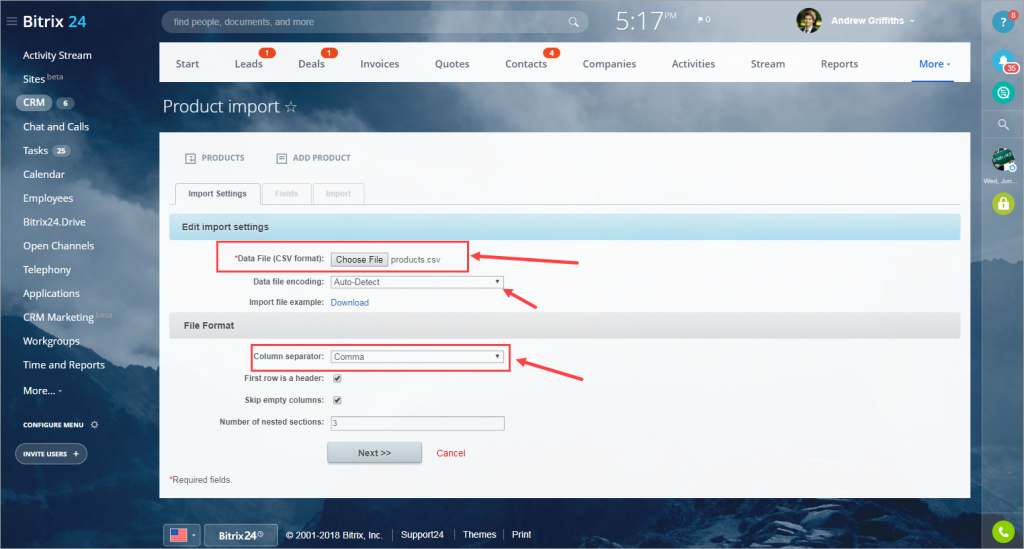
Cấu hình ánh xạ trường và nhấp vào Tiếp theo.
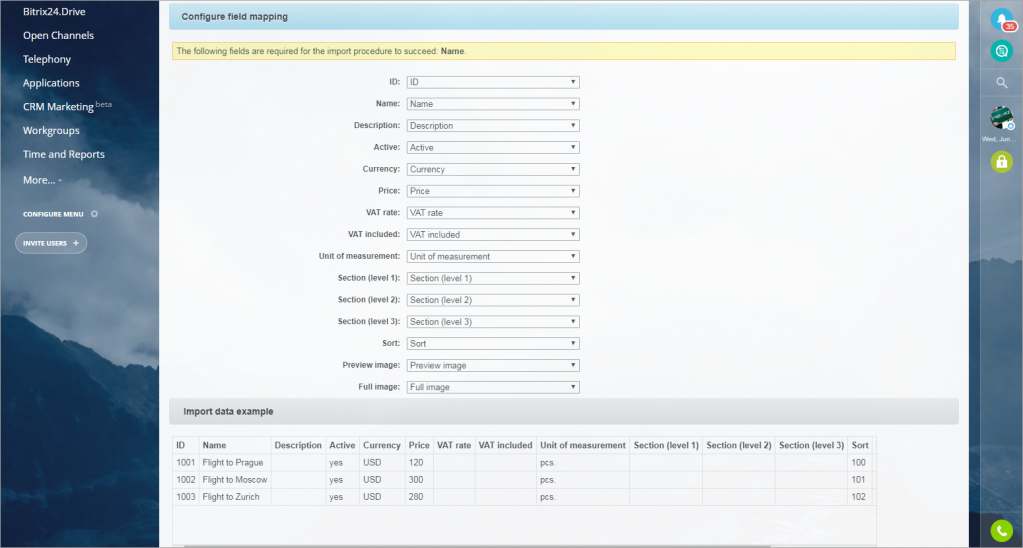
Sản phẩm được nhập khẩu thành công.